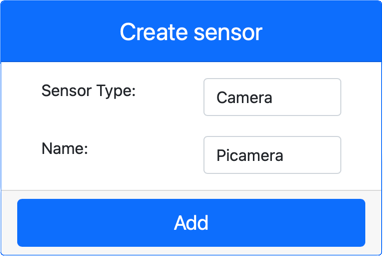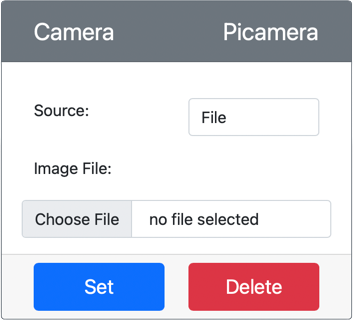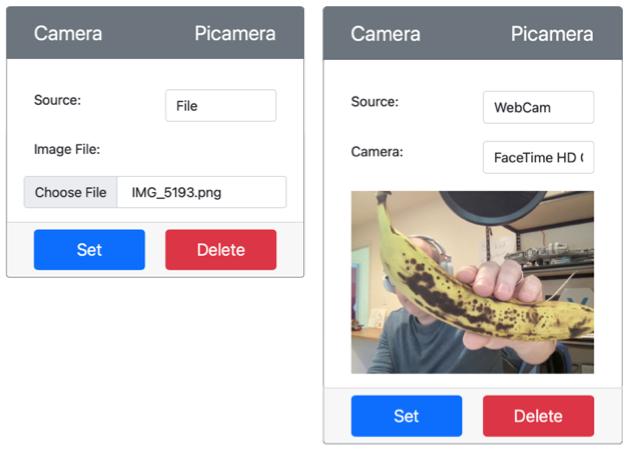6.9 KiB
Ein Bild aufnehmen - Virtuelle IoT-Hardware
In diesem Teil der Lektion fügen Sie Ihrem virtuellen IoT-Gerät einen Kamerasensor hinzu und lesen Bilder davon aus.
Hardware
Das virtuelle IoT-Gerät verwendet eine simulierte Kamera, die entweder Bilder aus Dateien oder von Ihrer Webcam sendet.
Kamera zu CounterFit hinzufügen
Um eine virtuelle Kamera zu verwenden, müssen Sie eine in der CounterFit-App hinzufügen.
Aufgabe - Kamera zu CounterFit hinzufügen
Fügen Sie die Kamera zur CounterFit-App hinzu.
-
Erstellen Sie eine neue Python-App auf Ihrem Computer in einem Ordner namens
fruit-quality-detectormit einer einzigen Datei namensapp.pyund einer Python-virtuellen Umgebung. Fügen Sie die CounterFit-Pip-Pakete hinzu.⚠️ Sie können die Anweisungen zum Erstellen und Einrichten eines CounterFit-Python-Projekts in Lektion 1 bei Bedarf nachlesen.
-
Installieren Sie ein zusätzliches Pip-Paket, um einen CounterFit-Shim zu installieren, der Kamerasensoren simulieren kann, indem er einige Funktionen des Picamera-Pip-Pakets nachahmt. Stellen Sie sicher, dass Sie dies in einem Terminal mit aktivierter virtueller Umgebung ausführen.
pip install counterfit-shims-picamera -
Stellen Sie sicher, dass die CounterFit-Web-App läuft.
-
Erstellen Sie eine Kamera:
-
Wählen Sie im Feld Sensor erstellen im Bereich Sensoren im Dropdown-Menü Sensortyp die Option Kamera aus.
-
Setzen Sie den Namen auf
Picamera. -
Wählen Sie die Schaltfläche Hinzufügen, um die Kamera zu erstellen.
Die Kamera wird erstellt und erscheint in der Sensorenliste.
-
Die Kamera programmieren
Das virtuelle IoT-Gerät kann nun so programmiert werden, dass es die virtuelle Kamera verwendet.
Aufgabe - Die Kamera programmieren
Programmieren Sie das Gerät.
-
Stellen Sie sicher, dass die
fruit-quality-detector-App in VS Code geöffnet ist. -
Öffnen Sie die Datei
app.py. -
Fügen Sie den folgenden Code oben in
app.pyein, um die App mit CounterFit zu verbinden:from counterfit_connection import CounterFitConnection CounterFitConnection.init('127.0.0.1', 5000) -
Fügen Sie den folgenden Code in Ihre
app.py-Datei ein:import io from counterfit_shims_picamera import PiCameraDieser Code importiert einige benötigte Bibliotheken, einschließlich der
PiCamera-Klasse aus der Bibliothek counterfit_shims_picamera. -
Fügen Sie den folgenden Code darunter ein, um die Kamera zu initialisieren:
camera = PiCamera() camera.resolution = (640, 480) camera.rotation = 0Dieser Code erstellt ein PiCamera-Objekt und setzt die Auflösung auf 640x480. Obwohl höhere Auflösungen unterstützt werden, arbeitet der Bildklassifikator mit viel kleineren Bildern (227x227), sodass es nicht notwendig ist, größere Bilder aufzunehmen und zu senden.
Die Zeile
camera.rotation = 0legt die Rotation des Bildes in Grad fest. Wenn Sie das Bild von der Webcam oder der Datei drehen müssen, passen Sie diesen Wert entsprechend an. Zum Beispiel, wenn Sie das Bild einer Banane von einer Webcam im Querformat ins Hochformat ändern möchten, setzen Siecamera.rotation = 90. -
Fügen Sie den folgenden Code darunter ein, um das Bild als Binärdaten zu erfassen:
image = io.BytesIO() camera.capture(image, 'jpeg') image.seek(0)Dieser Code erstellt ein
BytesIO-Objekt, um Binärdaten zu speichern. Das Bild wird von der Kamera als JPEG-Datei gelesen und in diesem Objekt gespeichert. Dieses Objekt hat einen Positionsindikator, der angibt, wo es sich in den Daten befindet, damit später mehr Daten hinzugefügt werden können. Die Zeileimage.seek(0)setzt diese Position zurück an den Anfang, damit alle Daten später gelesen werden können. -
Fügen Sie darunter den folgenden Code ein, um das Bild in einer Datei zu speichern:
with open('image.jpg', 'wb') as image_file: image_file.write(image.read())Dieser Code öffnet eine Datei namens
image.jpgzum Schreiben, liest dann alle Daten aus demBytesIO-Objekt und schreibt diese in die Datei.💁 Sie können das Bild direkt in einer Datei speichern, anstatt ein
BytesIO-Objekt zu verwenden, indem Sie den Dateinamen an den Aufrufcamera.captureübergeben. Der Grund für die Verwendung desBytesIO-Objekts ist, dass Sie das Bild später in dieser Lektion an Ihren Bildklassifikator senden können. -
Konfigurieren Sie das Bild, das die Kamera in CounterFit erfassen soll. Sie können entweder die Quelle auf Datei setzen und eine Bilddatei hochladen, oder die Quelle auf WebCam setzen, sodass Bilder von Ihrer Webcam erfasst werden. Stellen Sie sicher, dass Sie die Schaltfläche Setzen auswählen, nachdem Sie ein Bild oder Ihre Webcam ausgewählt haben.
-
Ein Bild wird aufgenommen und als
image.jpgim aktuellen Ordner gespeichert. Sie sehen diese Datei im Explorer von VS Code. Wählen Sie die Datei aus, um das Bild anzuzeigen. Falls es gedreht werden muss, passen Sie die Zeilecamera.rotation = 0entsprechend an und machen Sie ein weiteres Bild.
💁 Sie finden diesen Code im Ordner code-camera/virtual-iot-device.
😀 Ihr Kamera-Programm war ein Erfolg!
Haftungsausschluss:
Dieses Dokument wurde mit dem KI-Übersetzungsdienst Co-op Translator übersetzt. Obwohl wir uns um Genauigkeit bemühen, beachten Sie bitte, dass automatisierte Übersetzungen Fehler oder Ungenauigkeiten enthalten können. Das Originaldokument in seiner ursprünglichen Sprache sollte als maßgebliche Quelle betrachtet werden. Für kritische Informationen wird eine professionelle menschliche Übersetzung empfohlen. Wir übernehmen keine Haftung für Missverständnisse oder Fehlinterpretationen, die sich aus der Nutzung dieser Übersetzung ergeben.